- 圖文技巧
今天為大家講解如何利用好段落設置,讓你的PPT內容變得更美觀一些。

ś以下面這張PPT舉例,先點選一個內容,按住「Ctrl+A」全選,滑鼠點選右鍵,選擇「段落」。
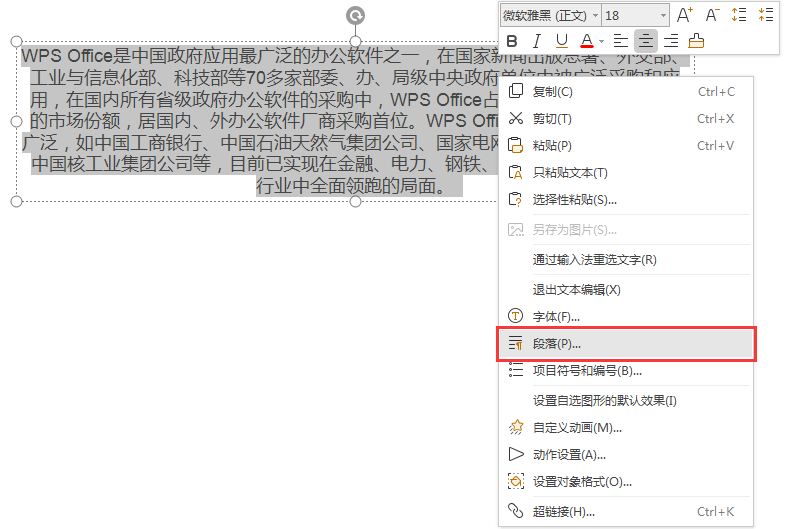
一致點擊“縮排與間距”,並在“間距”-“行距”中將“單倍行距”改為“多倍行距”,然後將設定值改為“1.2”。
點選「確定」。
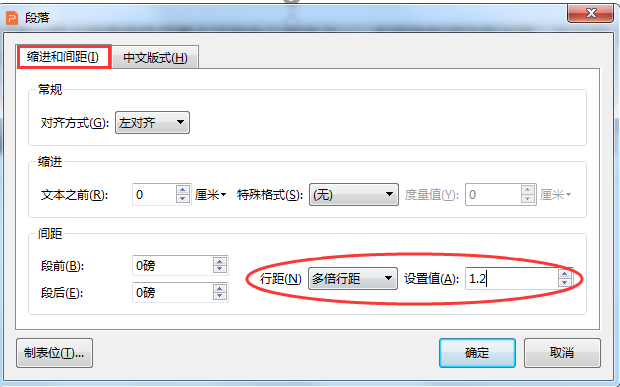
◆設定完成後,文字方塊中的內容明顯變得寬鬆多了,也可以選取內容,為其設定「段後間距」。
再為「縮排」選擇特殊格式「首行縮排」。
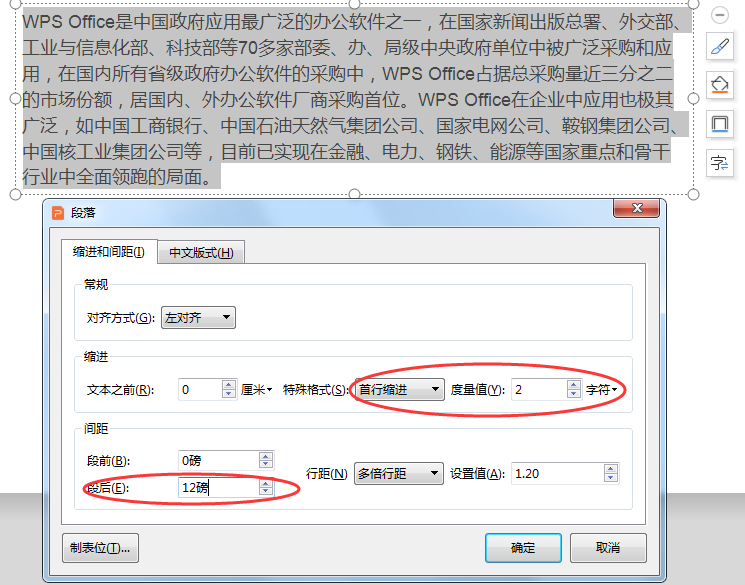
◆設定完成之後比較沒有修改前的內容,是不是整體美觀多了呢?
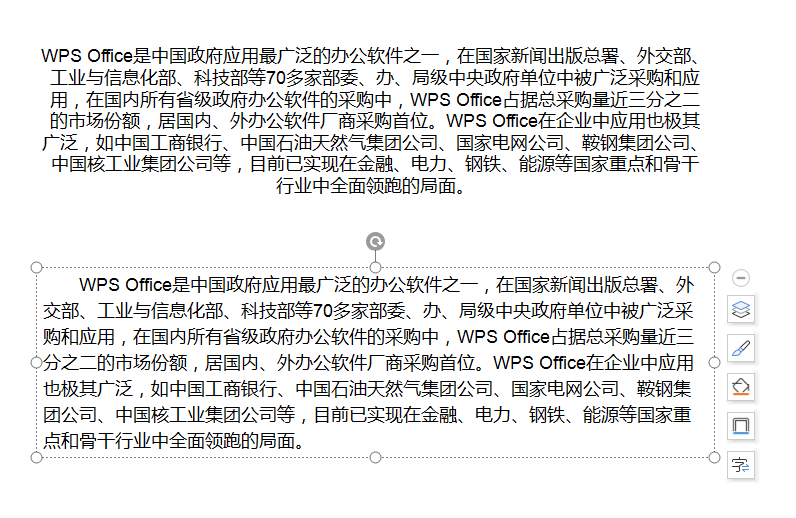
文章為用戶上傳,僅供非商業瀏覽。發布者:Lomu,轉轉請註明出處: https://www.daogebangong.com/zh-Hant/articles/detail/PPT-shi-yong-xiao-ji-qiao-PPT-zhong-wen-zi-duan-luo-de-she-zhi-xiao-xin-ji.html

 支付宝扫一扫
支付宝扫一扫 
评论列表(196条)
测试